ps5中的图片如何打印出匹配A4纸呢?
1、运行Ps5软件后,点击“文件”--“打开”--“打开需要打印的图片”。
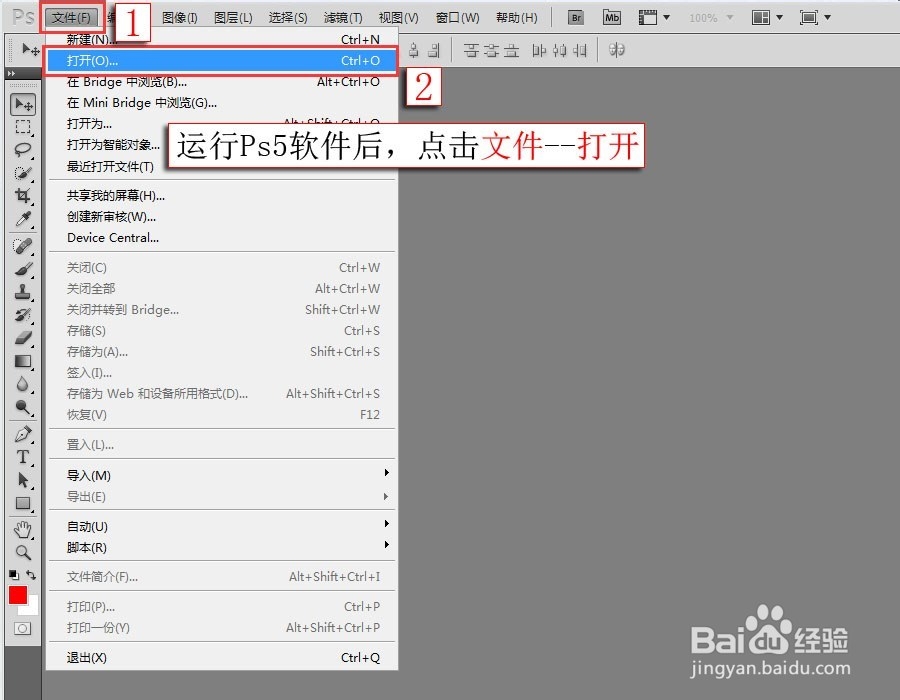
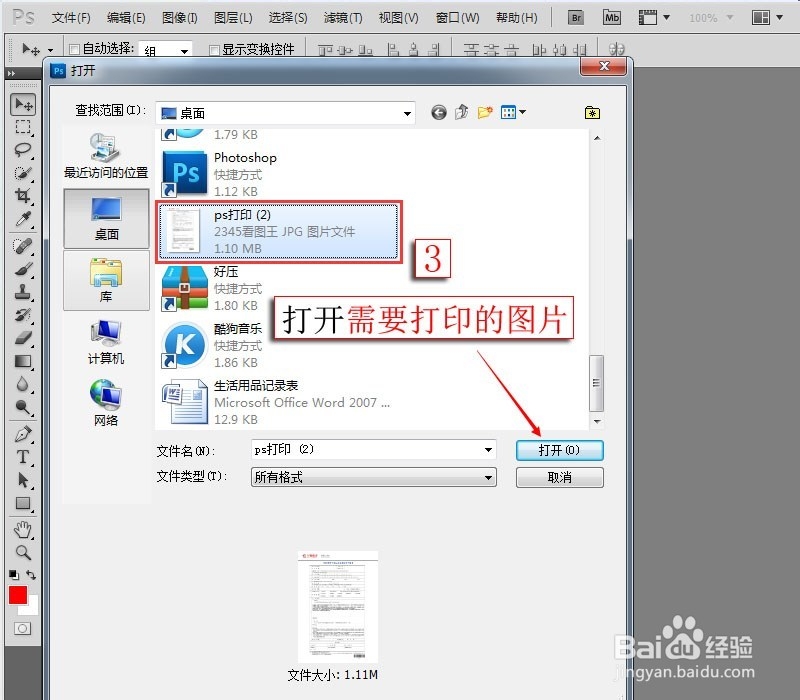
2、点击菜单栏上的“图像”--“画布大小”,查看画布当前大小。
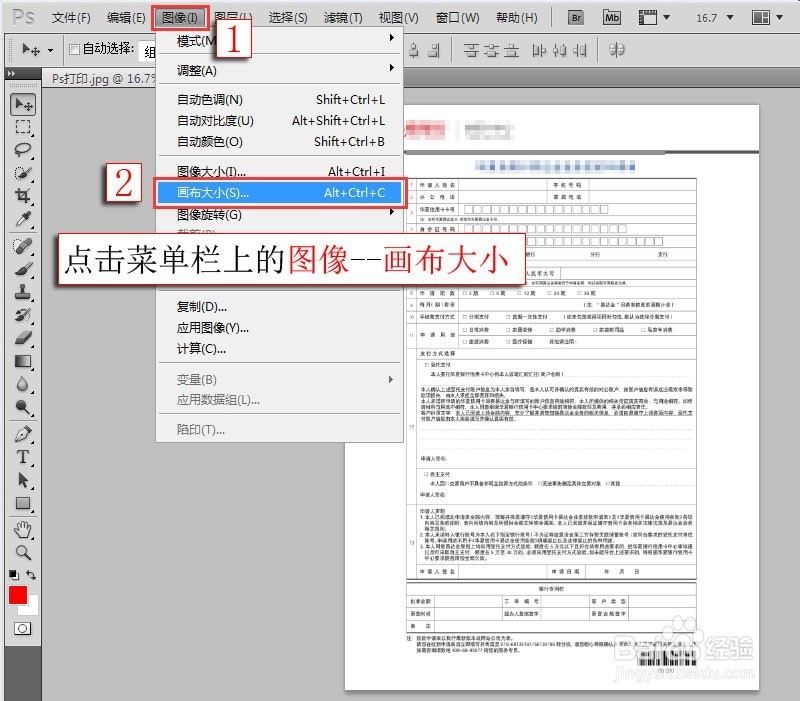
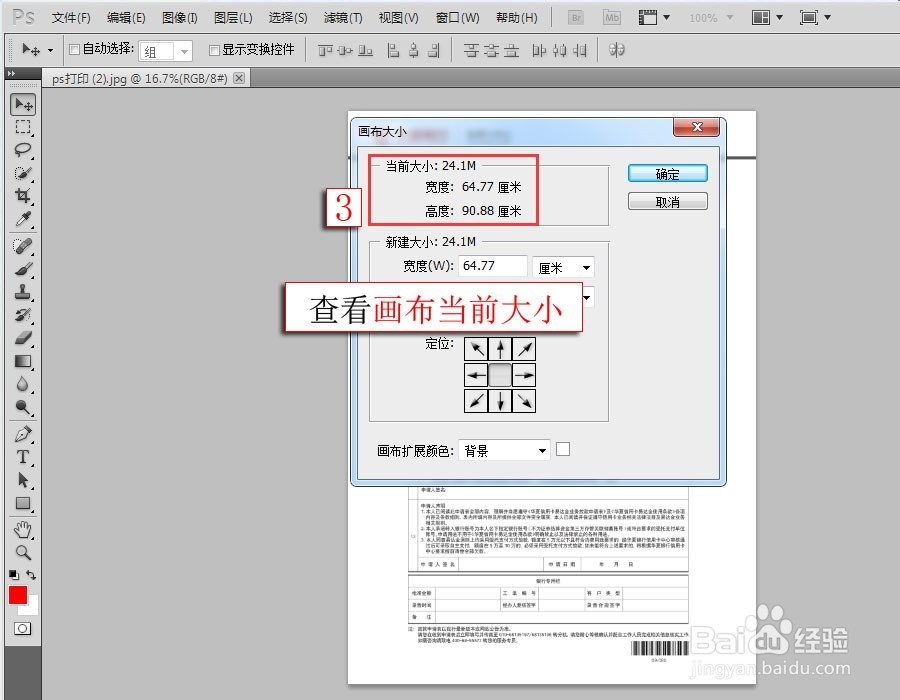
3、如果图片刚好为A4(210*297mm)纸一样大小直接打印就可以了,但小于或大于A4纸,我们需要编辑在打印。
1、点击菜单栏中的"文件"--"新建"。
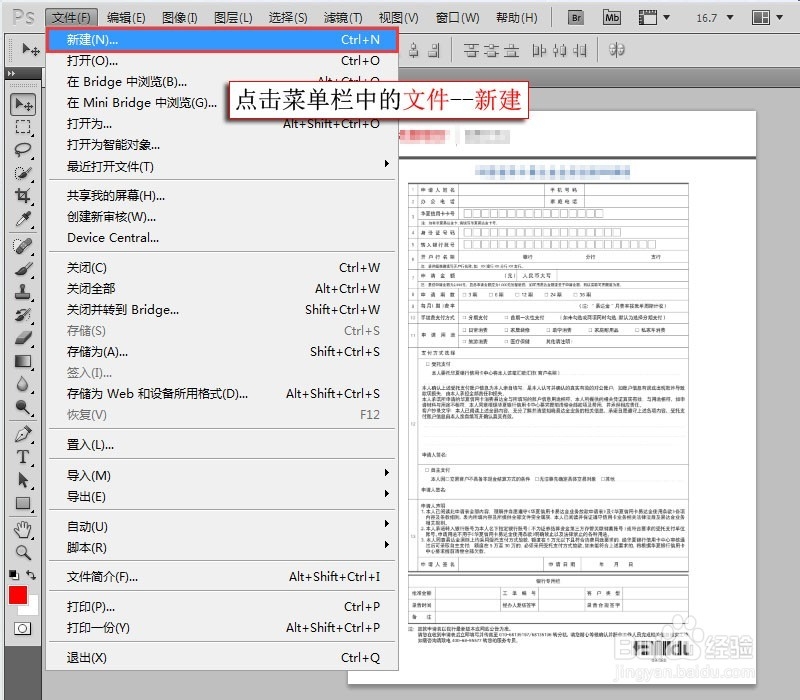
2、点击新建对话框中预设右边的下拉按钮,选择“国际标准纸张"(A4纸),然后确定新建图层。
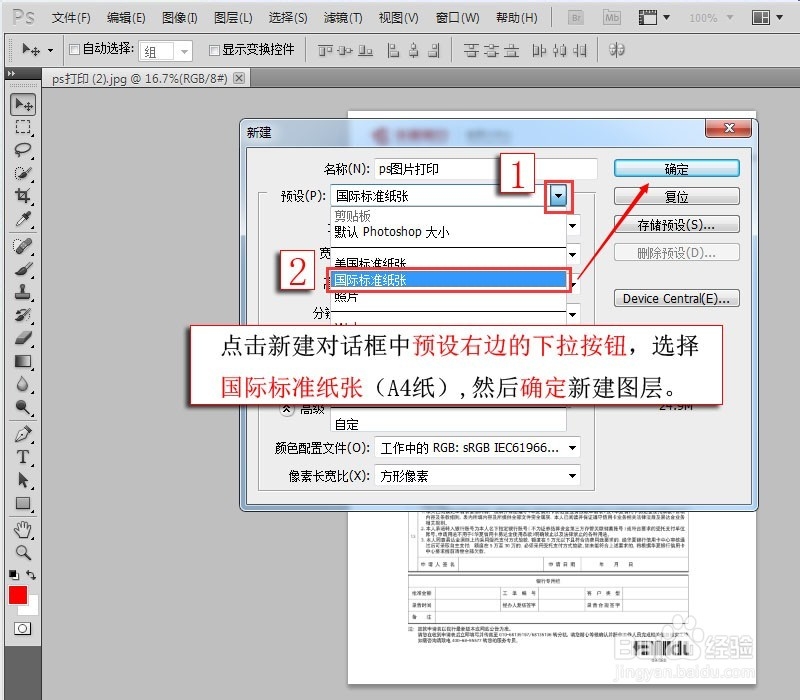
3、将背景图层拖动到创建新图层按钮,需要打印的图片将生成一个背景副本。(快捷键:Ctrl加J)
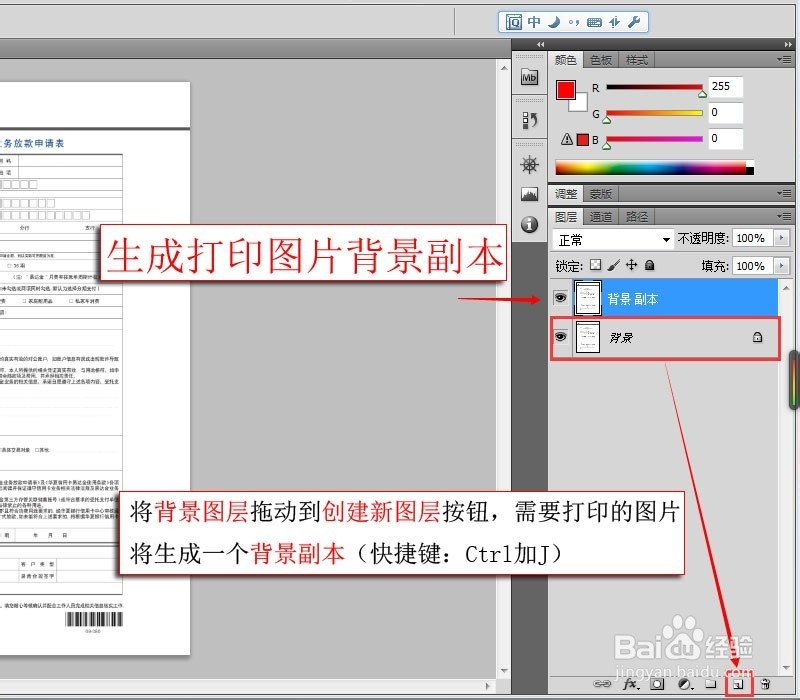
4、点击移动工具,使用移动工具将需要打印的背景副本拖到新建的A4纸图层中,。
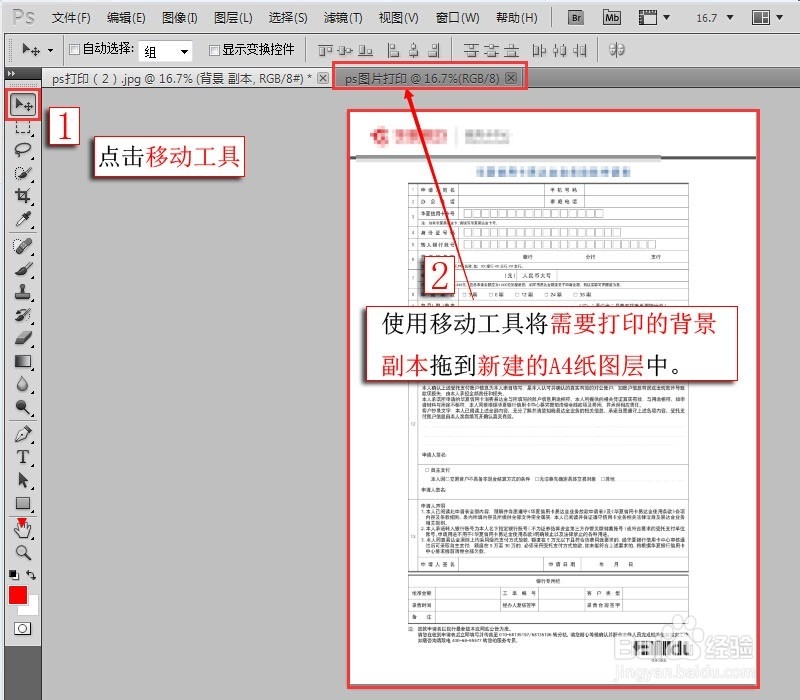
1、需要打印的背景副本移动到新建的A4纸图层后编辑好,再点击菜单栏中的"文件"--"打印"。
(注:通过Ctrl加T缩放编辑好图片的大小)

2、选择打印机并输入打印份数,再点击打印。
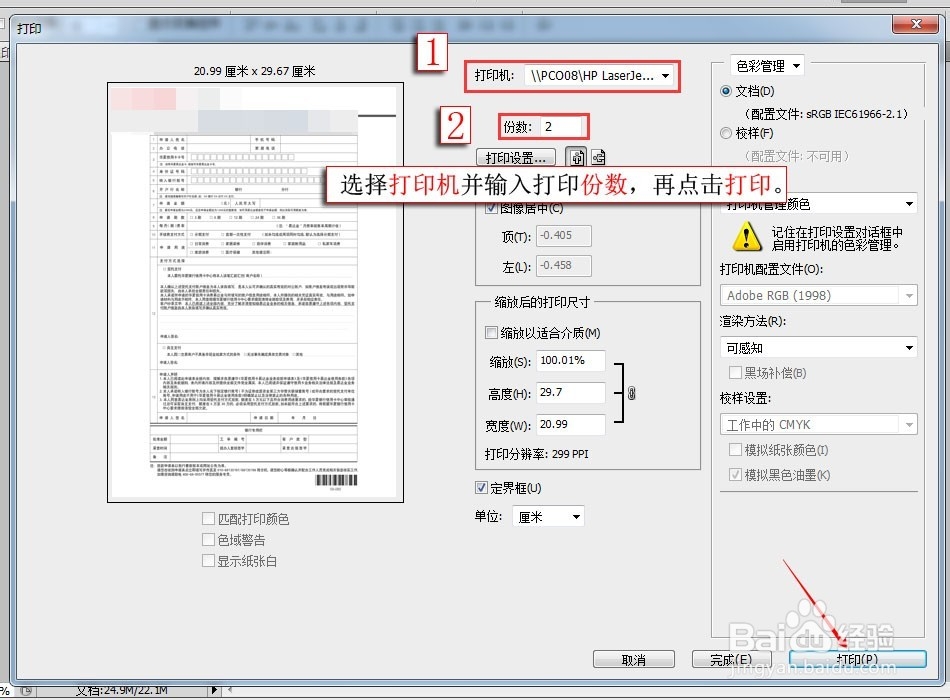
声明:本网站引用、摘录或转载内容仅供网站访问者交流或参考,不代表本站立场,如存在版权或非法内容,请联系站长删除,联系邮箱:site.kefu@qq.com。
阅读量:20
阅读量:25
阅读量:83
阅读量:188
阅读量:99